Já enfrentou um prompt de Acesso Negado no Chromebook da sua escola? Se sim, você não está sozinho. As escolas frequentemente bloqueiam sites que consideram desnecessários para ajudar os alunos a permanecerem focados no aprendizado. Embora as autoridades tenham intenções positivas por trás dessas restrições, elas às vezes são injustamente limitantes.
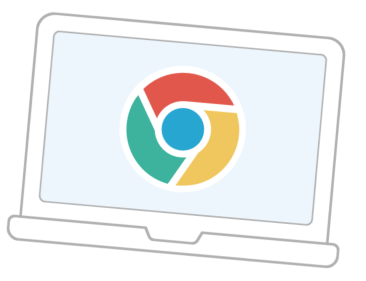
Um exemplo típico seria ser bloqueado de uma fonte de pesquisa à qual você precisa acessar para uma tarefa. Felizmente, há inúmeras maneiras de desbloquear um site em um Chromebook escolar, e nós o guiaremos por cada uma delas. Continue lendo para explorar as etapas práticas que funcionam sem violar as políticas da sua escola ou sacrificar a segurança do seu dispositivo.
Desbloqueie Sites no Seu Chromebook Escolar – 7 Maneiras Fáceis
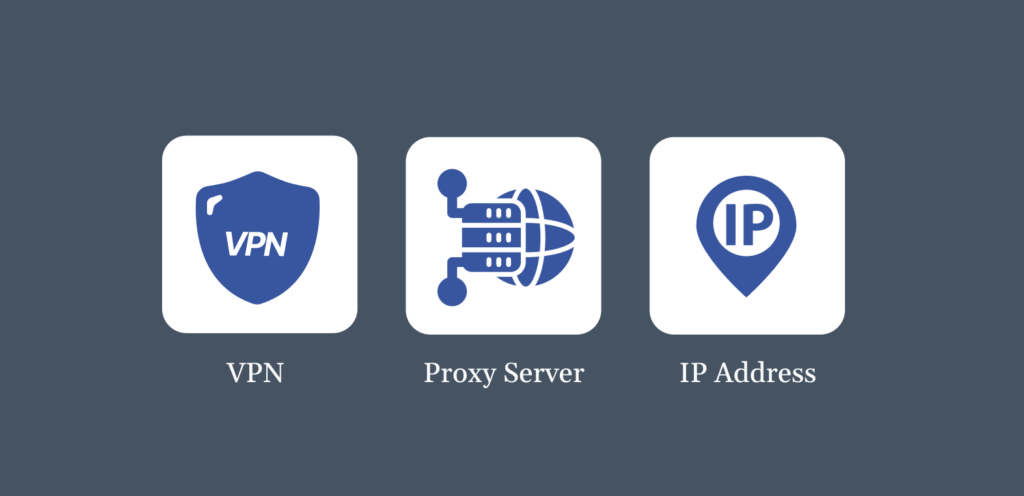
Aqui estão as melhores técnicas para acessar um site bloqueado no seu Chromebook. Certifique-se de permanecer responsável e aderir às políticas da sua escola ao usar esses métodos.
1. Use uma VPN
Usar uma VPN é uma das maneiras mais eficazes de desbloquear um site no seu Chromebook porque ela oculta suas atividades online. Como os administradores de rede bloqueiam sites monitorando e filtrando seu tráfego de rede, criptografar suas atividades com uma VPN é uma solução perfeita.
O ExtremeVPN supera qualquer outro serviço VPN com seus recursos avançados e criptografia. Além disso, ele mascara sua localização real ao rotear seu servidor por outro país ou região, permitindo que você ignore restrições de rede ou geográficas.
Veja como configurar e usar uma VPN no seu Chromebook:
- Acesse a Play Store e baixe o ExtremeVPN lá.
- Abra o aplicativo, crie uma conta e selecione seu plano preferido.
- Selecione um servidor em uma região fora do seu estado ou país.
- Acesse o site que deseja acessar e comece a navegar nele com segurança.
2. Use um Servidor Proxy
Pense em um servidor proxy como o intermediário entre seu Chromebook e o site que você quer visitar. Quando você digita o endereço no proxy, ele envia sua solicitação ao site para buscar as informações para você.
Como o servidor lida com a conexão, você pode ignorar as limitações de rede da sua escola. Em outras palavras, ele oculta seu endereço de protocolo de internet (IP), então parece que você está navegando de um local diferente.
Veja como começar a usar um site proxy no seu Chromebook:
- Encontre e visite um site proxy.
- Digite a URL que você deseja desbloquear.
- O proxy ignorará as restrições e permitirá que você acesse o site livremente.
Observe que os proxies não criptografam seu tráfego de internet e não são tão seguros quanto as VPNs.
3. Modifique as Permissões do Site do Chromebook
Às vezes, as permissões definidas no seu Chromebook podem ser o motivo pelo qual você não consegue acessar uma plataforma. Essas configurações de autorização determinam o tipo de conteúdo ou scripts em execução que ele carregará. Simplesmente modificando essa configuração, você pode ignorar restrições sem usar ferramentas externas.
Confira as etapas abaixo para modificar os direitos de acesso ao site do seu Chromebook:
- Clique no menu de três pontos no canto superior direito do seu navegador Chrome.
- Navegue até Configurações > Privacidade e segurança > Configurações do site.
- Clique em Configurações de conteúdo adicionais e selecione Conteúdo inseguro.
- Verifique se o site que você deseja visitar está abaixo da opção Não é permitido mostrar conteúdo inseguro.
- Se estiver, toque no botão de menu ao lado e escolha Remover.
- Se não estiver lá, navegue até Permitido mostrar conteúdo inseguro e selecione Adicionar. Digite o endereço do site e toque em Adicionar novamente.
4. Encontre e Use o Endereço IP do Site
As escolas podem bloquear sites colocando o domínio na lista negra. Por exemplo, se quiserem bloquear o Facebook, elas restringiriam “www.facebook.com”. Cada site também tem um endereço IP, que é uma representação numérica de sua localização na internet.
Basicamente, seu sistema resolve o domínio para um endereço IP para carregar o site. Se o endereço IP não estiver sinalizado, você pode usá-lo para driblar as restrições do site.
Com uma pesquisa no Google, você pode descobrir o endereço IP de um site. Como alternativa, siga os passos abaixo usando seu terminal Chromebook.
- Clique em Ctrl + Alt + T.
- Digite ping seguido do nome do domínio e pressione Enter. Por exemplo, o Facebook seria ping www.facebook.com.
- Observe o endereço IP que você vê nos resultados. Neste caso, 58.27.86.11 apareceria.
- Agora você pode digitar o endereço IP na barra de pesquisa para carregar o site.
Observe que esta solução funcionará somente se a rede da sua escola for específica de domínio e não se estender a endereços IP. As escolas normalmente usam sistemas de filtragem avançados que colocam automaticamente na lista negra o endereço IP de um site quando o domínio é sinalizado.
Além disso, um site como o Facebook usa vários endereços IP para gerenciar o tráfego, o que significa que o endereço IP que você recupera pode nem sempre funcionar.
5. Use o Google Tradutor
Quando você insere uma URL no Google Translate, ele alcança o site e exibe o feedback usando seus servidores. Este método atua como um proxy para ignorar restrições de rede simples baseadas em domínio. Siga os passos abaixo para começar a usar o Google Translate:
- Abra o Google Tradutor no navegador do seu Chromebook.
- Toque em Sites na parte superior da página.
- Digite a URL do site bloqueado que você deseja visitar na caixa de texto de tradução.
- Escolha um par de idiomas que você raramente usa, talvez espanhol ou inglês.
- Aguarde até que o Google Tradutor exiba o site em sua interface.
Embora essa seja uma maneira infalível de visualizar conteúdo básico em sites bloqueados, sites complexos ou interativos com conteúdo dinâmico podem não funcionar corretamente.
6. Acesse a Versão Móvel da Página da Web
Os administradores de TI às vezes ignoram as versões móveis dos sites ao configurar restrições. Como eles geralmente são hospedados em subdomínios, você pode ter uma chance de acessar sites sinalizados se os filtros de rede não os detectarem.
Muitos sites têm versões otimizadas para dispositivos móveis com URLs como m.website.com. Por exemplo, você pode acessar a interface móvel do Facebook por meio de m.Facebook.com. Você pode tentar adicionar a letra “m” antes do nome de domínio do site bloqueado para verificar se ele ignora a restrição.
Observe que a maioria dos sites agora depende de designs responsivos, que se adaptam a diferentes tamanhos de tela sem necessariamente usar um subdomínio, tornando esse método uma opção menos garantida.
7. Use um Hotspot Móvel
Se o Wi-Fi da sua escola for a fonte do bloqueio, você pode escapar dele mudando para uma fonte de internet diferente. Um hotspot móvel transforma seu smartphone ou outro dispositivo habilitado para internet em um roteador Wi-Fi. Este método lhe dá controle sobre sua experiência de navegação e também garante que suas atividades online não sejam monitoradas.
Confira os passos abaixo para configurar um ponto de acesso móvel em um Android ou iPhone:
- Para Android, navegue até Conexões ou Rede e Internet > Hotspot móvel e Tethering. Em seguida, ative a opção hotspot.
- No iPhone, vá em Ajustes > Acesso Pessoal e ative o acesso.
- Modifique o nome da rede como achar adequado e adicione uma senha para proteger sua conexão.
- Clique no ícone Wi-Fi no canto inferior direito do seu Chromebook e selecione seu ponto de acesso na lista disponível.
- Digite a senha para acessar uma conexão ininterrupta.
A única desvantagem de usar um hotspot móvel é que pode custar mais dados, por exemplo, se você estiver usando sites que oferecem filmes e programas de TV gratuitos. Portanto, evite atividades pesadas, a menos que tenha um plano de dados ilimitado.
Razões Pelas Quais as Instituições Educacionais Bloqueiam Sites
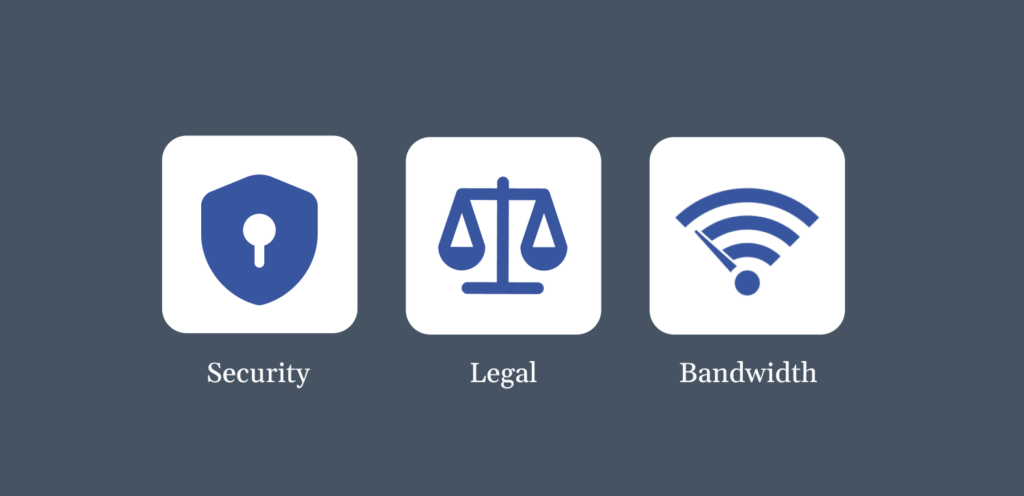
As escolas podem bloquear plataformas ou serviços específicos por muitas causas diferentes. Vamos rever algumas delas abaixo:
- Para manter o desempenho acadêmico: Se permitido, os alunos podem passar centenas de horas acessando mídias sociais e outras plataformas, o que pode afetar seus estudos. Conseqüentemente, muitos institutos ou escolas bloqueiam esses sites para que as crianças não tenham acesso a eles.
- Segurança e proteção dos alunos: Alguns sites podem ser maliciosos e prejudiciais aos dispositivos dos alunos. Portanto, esse ato evita que os alunos acessem conteúdos inapropriados ou maliciosos.
- Para controlar a largura de banda: A maioria dos centros educacionais tem largura de banda limitada para suas conexões de internet. Se os alunos continuarem acessando plataformas não educacionais ou sites de jogos, poderão consumir muitos dados, afetando assim o limite mensal de dados.
- Normas e regulamentos legais: Os institutos devem seguir as leis relativas ao uso da Internet para garantir um ambiente online seguro e protegido.
Posso Desbloquear Sites em Chromebooks sem uma VPN?
Você pode explorar métodos como servidores proxy, encurtadores de URL e Google Translate para desbloquear sites no seu Chromebook. No entanto, essas abordagens nem sempre são infalíveis, especialmente se o filtro de rede da sua escola for altamente restritivo. É aqui que uma VPN brilha como a solução mais segura e eficaz.

O ExtremeVPN é simples de instalar e fácil de configurar. Oferecemos planos de VPN econômicos para nossos usuários, para que você não precise gastar muito para obter a privacidade e a segurança máximas que deseja.
Dicas de Bônus: Desbloqueie Jogos, Instagram e YouTube no Chromebook
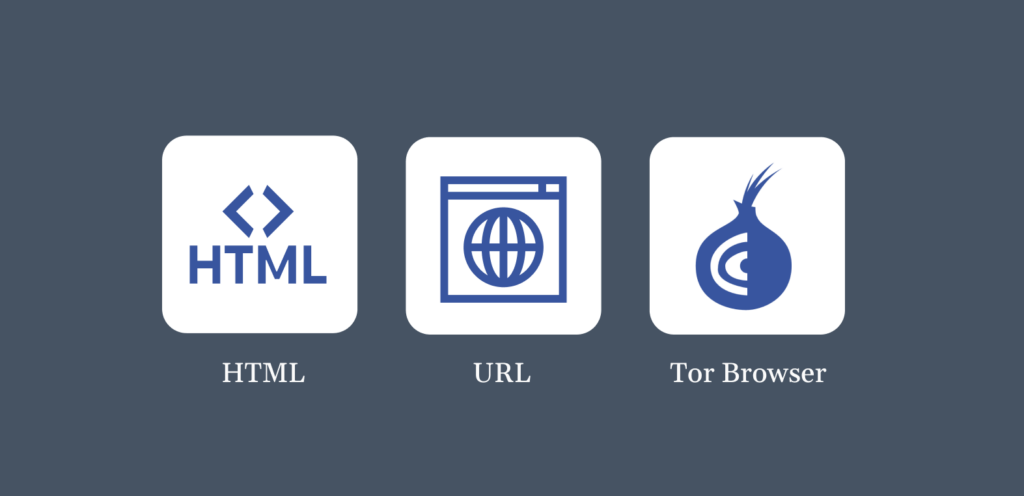
Acessar suas plataformas favoritas como Instagram, YouTube ou sites de jogos no Chromebook da sua escola pode parecer bater em uma parede de tijolos. Além das opções que compartilhamos acima, aqui estão algumas dicas profissionais para ganhar acesso à sua liberdade online:
1. Use uma Ferramenta HTML-PDF
Algumas ferramentas podem converter páginas da web inteiras em arquivos PDF sem que você tenha que visitar a página. Por exemplo, HTML2PDF e PDFCrowd. Para usá-las, basta copiar a URL do site que você pretende visualizar e colá-la na caixa de entrada do conversor.
Clique no botão de conversão e aguarde o download do arquivo PDF. Embora esse método possa ser ineficaz para sites que oferecem jogos, ele funciona bem para plataformas como o Instagram.
2. Encurte o URL
Encurtadores de URL criam versões compactas de um longo link da web, que às vezes podem ignorar filtros de rede que bloqueiam nomes de domínio específicos. Isso ocorre porque a URL encurtada não mostra o domínio do site original.
Para usar esse método, vá para um site de encurtamento de URL, como Bitly ou TinyURL, e cole o link do site bloqueado na caixa de entrada. Clique em Shorten ou equivalente para obter uma versão condensada da URL. No entanto, tenha em mente que esse método não funcionará se o filtro da sua escola bloquear sites usando seus endereços IP, não os nomes de domínio.
3. Use um Navegador Tor
Tor (The Onion Router) funciona roteando seu tráfego de rede por vários servidores. Consequentemente, o filtro de rede não conseguirá detectar o que você está fazendo.
Para configurá-lo, baixe o Tor para Android no seu navegador e siga o procedimento de instalação para começar. É importante notar que apenas a versão do site da página da web estará disponível usando este método.
Existem Desbloqueadores Gratuitos para Chromebooks Escolares?
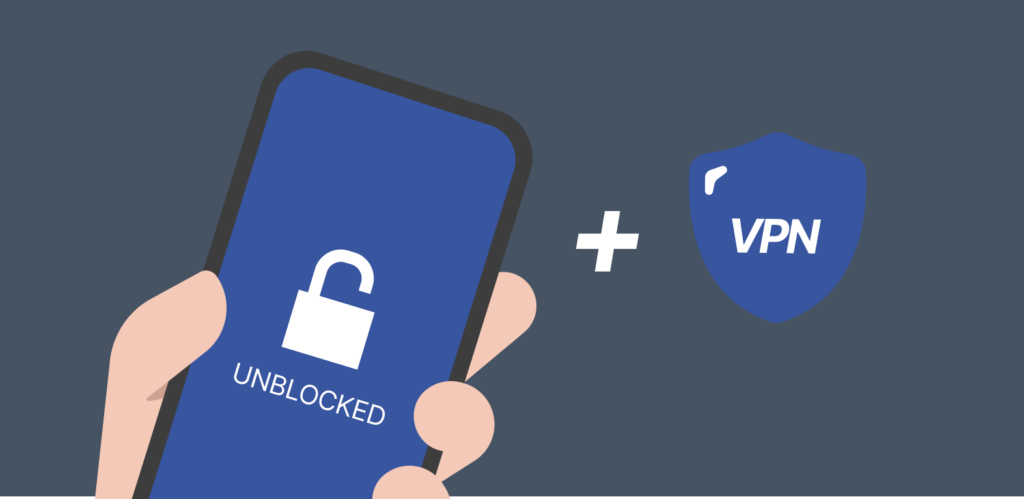
Sim, existem. Entre eles estão os servidores proxy, que são provavelmente os mais fáceis de encontrar, assim como encurtadores de URL. Além disso, alguns alunos usam VPNs gratuitas para contornar as restrições nos Chromebooks de suas escolas. No entanto, eles não são recomendados.
Embora provedores de VPN grátis possam parecer convenientes, eles nem sempre têm criptografia de ponta a ponta robusta, o que pode representar um risco de segurança. Para permanecer seguro o tempo todo, obtenha uma VPN de primeira linha como a ExtremeVPN.
Conclusão
Existem várias maneiras de desbloquear sites em Chromebooks, e este artigo discute todas elas. No entanto, observe que desbloquear sites no Chromebook da sua escola frequentemente viola suas políticas. Então, certifique-se de que você está fazendo isso de forma ética e responsável.
Se as restrições bloquearem uma fonte que seja útil para sua pesquisa, considere discuti-las com a equipe de TI da sua escola. Quem sabe — eles podem atualizar o site que você precisa para a lista de “permitidos”.